In this article we will give you some guidance how you can edit the navigator settings of a browser profile. First of all, we will give a brief introduction to what exactly the navigator settings are and from where they arise.
The Navigator settings of a browser profile are based on Javascript and contain specific features that show how the computer is configured. For example, these include the operating system (Windows / Mac), the computer brand and screen resolution. Based on this information websites that are browsed by a user will see that a certain user has a certain set of parameters. On the basis of this information, a website then generates a user profile and the website detects the user as a unique user.
How to edit the User-Agent
- Start with creating a new browser profile or editing an existing one.
- Select which operating system you would like to use in Overview.
- Next, click on Navigator to edit the User-Agent.
- Turn off the first button which says “Always use the latest Chrome user agent”.
- Then click on Version and a drop-down menu will allow you to choose the preferred version and User-agent.
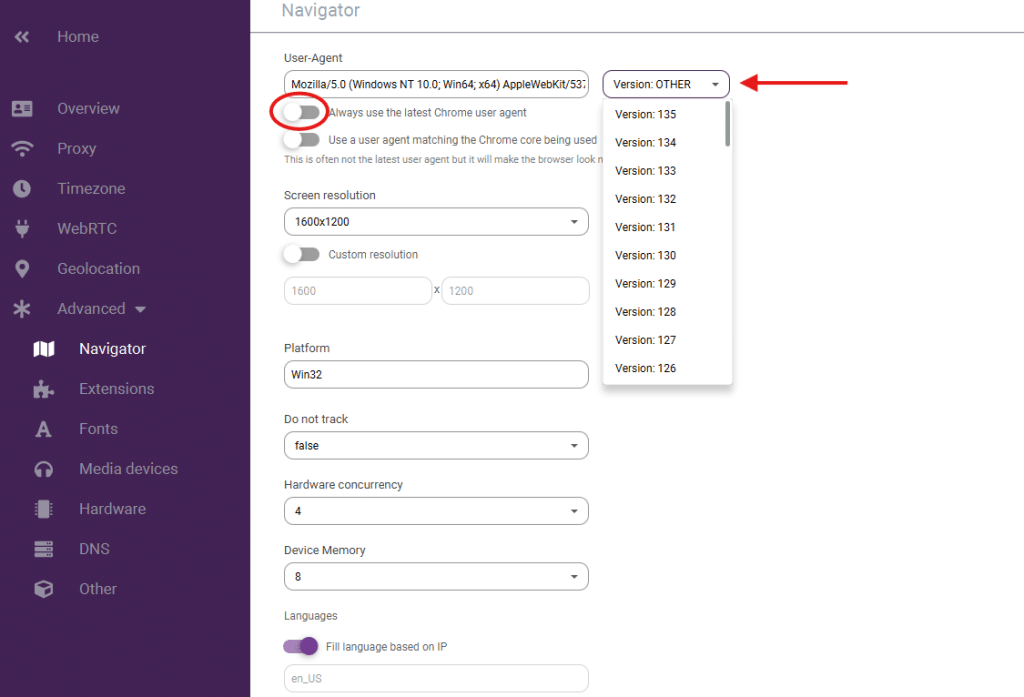
Important! If you decide to change the user-agent of a browser profile manually in Incogniton, make sure you do this correctly. Discrepancies in user-agent settings are a red flag.
Platform
Based on the platform settings a website can determine your operating system.
When you create a browser profile in Incogniton, it will be determined automatically and correspond to the User-Agent settings of the browser profile. Of course you can also adjust the platform of a browser profile yourself.
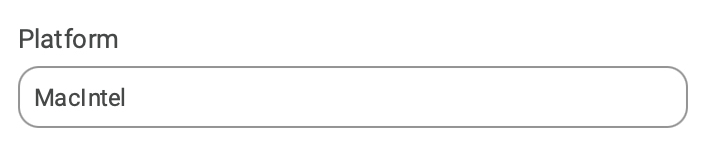
If you decide to change the platform settings of a browser profile manually in Incogniton, make sure you do this correctly. Discrepancies in user-agent settings are a big red flag.
Possible platform configurations for a desktop:
- MacIntel
- HP-UX
- Mac68K
- MacPPC
- SunOS
- Win16
- Win32
- WinCE
Screen resolution
Another part of the navigator settings of a browser profile is the screen resolution. Please note that it is really important that the actual resolution is not bigger than the set resolution. Websites analyze the screen resolution and if it turns out to be different, this is a signal that certain tools may be used to protect the privacy of users.
For a fresh created browser profile, the standard screen resolution is used which is set in My Account. However, as a user you can also choose to adjust the screen resolution for a browser profile in Incogniton. You can do this by clicking the dropdown menu and then selecting the desired resolution
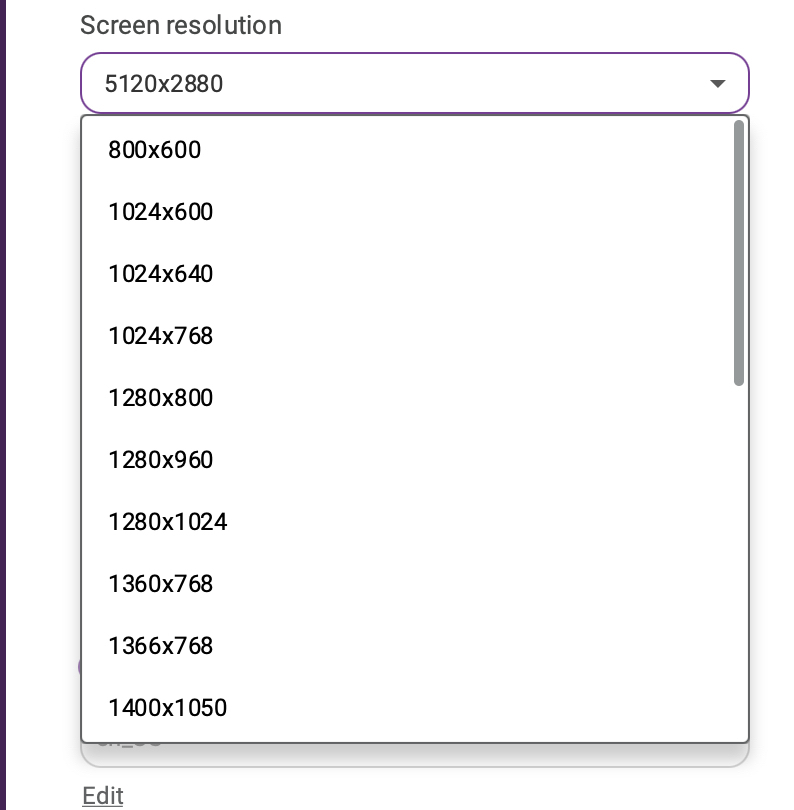
After you have selected the desired screen resolution, this means that the screen of the browser does not become larger than the selected resolution. If you are not satisfied with the desired resolution, you can of course adjust it to a different resolution.
Do not track
The next navigator setting that you can adjust as a user is the ‘Do not track’ setting. This setting signals to websites to not track you.
This setting is disabled by default for a standard browser profile. We recommend deviating from this as little as possible and keeping the default setting.
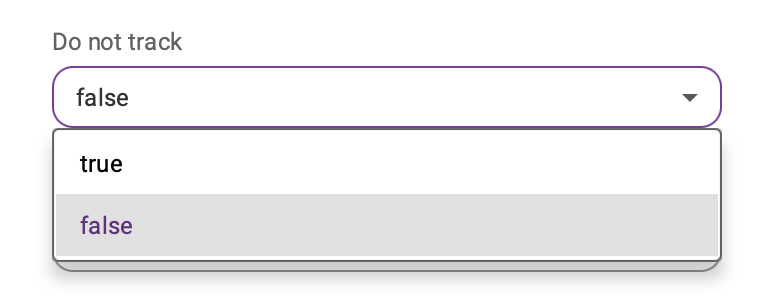
Hardware concurrency
The hardware concurrency setting is a navigator parameter that shows the number of CPU processors that are available on a computer of a user. When you decide to change these parameters you can use the following values in Incogniton: 2, 4, 6, 8 and 16.
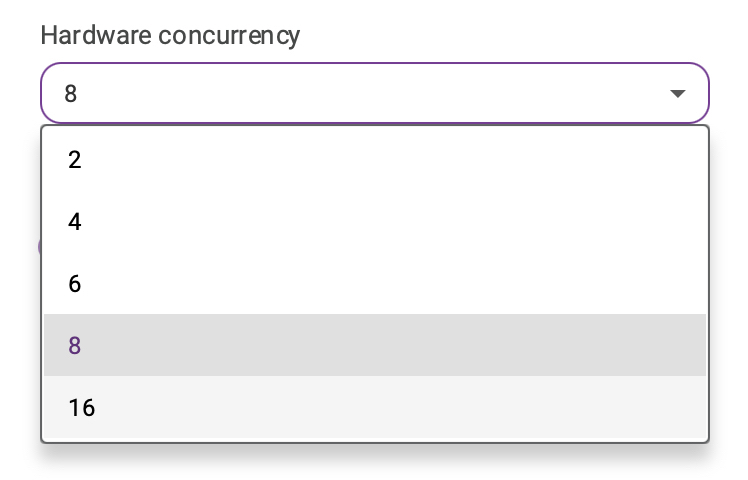
Language
Based on the language settings of a browser profile, websites will adapt the language proposed to the user. Just like the other navigator settings, the language setting also contributes to the creation of the browser fingerprint. In Incogniton, the preferred language is adjusted by default based on the geolocation of the proxy that is used.
Of course, the preferred language can also be adjusted, but we advise you as a user not to deviate too much from the standard language settings. For a website, this can be a signal that there are inconsistencies in the browser fingerprints.
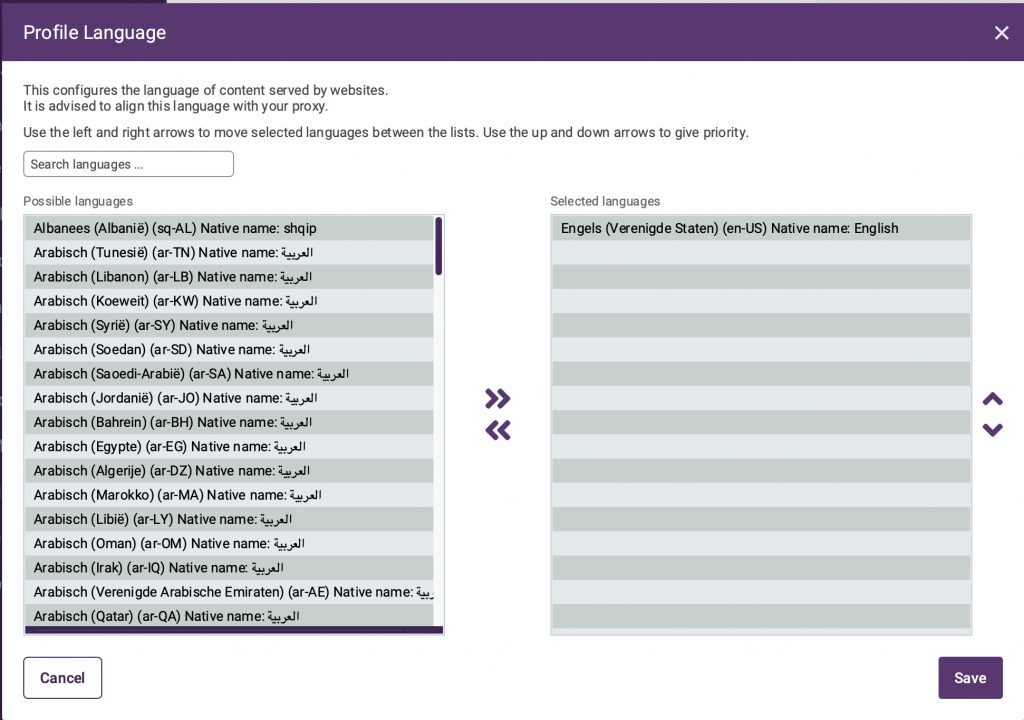
It is also possible to not show the profile name in the URL bar, please read this article for more information.
If you still have any questions about the configuration of the navigator settings of a browser profile don’t hesitate to contact our support team!